Урок 15. Збереження даних за допомогою знімних носіїв Використання програми Nero
Обмін даними за допомогою
знімних носіїв
Обмінюватися даними
можна, записавши їх на флеш-накопичувач або на пристрої зберігання даних зі
знімним носієм. Сьогодні як такі носії використовують оптичні диски, а до
недавнього часу це були дискети.
Перенесення даних на дискету
Дисковод для дискет – єдиний
зовнішній пристрій зберігання даних, яким було оснащено перший персональний
комп’ютер IBM
PC.
На той час ємність дискети становила лише 160 Кбайт. Із
розвитком технологій з’явилися 5,25-дюймові дискети ємністю 350 Кбайт і 1,2
Мбайт. Донедавна поширеними були 3,5-дюймові дискети ємністю 1,44 Мбайт.
Звичайно, це дуже мало порівняно з ємністю сучасних носіїв, і зараз дискети
майже не використовують. Нові комп’ютери навіть не обладнано дисководами для їх
читання. Тому принцип використання дискет тут описано лише на той випадок, якщо
вам доведеться працювати на застарілому обладнанні, на якому їх можна читати й
записувати. 1. Перенесенняданих на дискету за допомогою контексного меню командою Відправити:
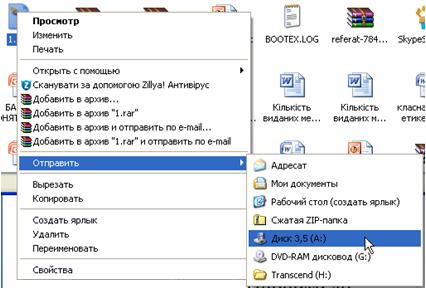
2. Перенесення даних надискету за допомогою Буферу обміну (скопіювати чи вирізати потрібний файл чи папку, перейти на Диск А, вставити із Буферу обміну скопійований чи вирізаний файл чи папку)  
Нову дискету перед використанням потрібно відформатувати. Під час цієї процедури на неї записується інформація, яка дає змогу
операційній системі керувати даними на дискеті. Форматування дискет і
записування на них даних здійснюється так. 1. Вставте дискету в дисковод. Відкрийте папку Мій комп’ютер. 2. Правою кнопкою миші клацніть значок дисковода та виберіть
у контекстному меню команду Форматувати. 3. У вікні форматування дискет клацніть кнопку Почати, а у вікні, що відкриється, -
кнопку ОК. Розпочнеться процес
форматування. 4. Після його завершення відкрийте папку, де міститься
файли, які потрібно скопіювати на дискету, виділіть їх і натисніть клавіші Ctr+C. 5. У вікні програми Провідник відобразіть панель Папки, якщо її немає на екрані, та
перейдіть до дискети. Щоб це зробити, у дереві папок відкрийте папку Мій комп’ютер і клацніть елемент Диск 3,5 (А). Після цього вміст дискети
буде відображено у правій частині вікна. 6. Клацніть у вільному
місці в зазначеній частині вікна та натисніть клавіші Ctr+V, файли буде скопійовано. Вийміть дискету з
дисководу.
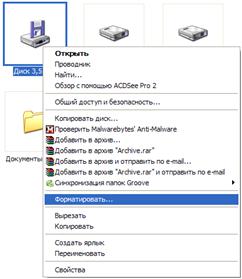


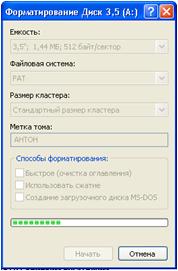 
Перенесення даних на флеш-накопичувач
Флеш-накопичувач – дуже зручний
пристрій для перенесення даних, позаяк він мініатюрний і має велику ємність.
Іще одна перевага флешки – зручність підключення. Достатньо вставити флешку в
рознім порту USB, i OC Windows XР автоматично
розпізнає її і відкриває вікно, де можна вибрати програму для роботи з цим
пристроєм. 
Записувати дані на флешку можна
за допомогою програми Провідник або діалогового вікна для зберігання файлів
прикладної програми. Щоб скопіювати файл на флеш-накопичувач, виконайте такі
дії. 1.
Вставте флеш-накопичувач у рознім порту USB. Якщо в
системі встановлено режим авто відтворення, відкриється вікно, показане на
рисунку. Виберіть у ньому дію Відкрити папку для перегляду файлів, після чого з’явиться
вікно програми Провідник вручну. 2. Перейдіть до папки з файлами, які потрібно скопіювати,
виділіть їх і натисніть клавіші Ctr+C. 3. У вікні програми Провідник відобразіть панель Папки, якщо
її немає на екрані, та перейдіть до флеш-накопичувача. Для цього відкрийте
папку Мій
комп’ютер у дереві папок і клацніть назву пристрою USB. Його
вміст буде відображено праворуч. 4. Клацніть у вільному місці в цій частині вікна та
натисніть клавіші Ctr+V. файли буде встановлено. Закрийте вікно Провідника. 5. На панелі завдань клацніть значок Безпечне витягнення пристрою . Коли з’явиться повідомлення
про те, що пристрій можна витягнути, вийміть флеш-накопичувач з порту USB.  
Записування даних на оптичні носії засобами системи Windows Xp
Операційна система Windows Xp містить
засоби, що дають змогу з вікна програми Провідник записувати файли та папки на
комп акт-диск або на пере записуваний ком пакт диск. Ємності цих носіїв
становлять 700 Мбайт та 4,7 Гбайт.
Перш ніж розпочати запис даних на компакт-диск, потрібно
переконатися, що у вікні властивостей запису вального дисководу встановлено
прапорець Дозволити запис компакт-дисків на цьому пристрої. Відкрити це вікно можна, клацнувши правою
кнопкою миші значок диска в папці Мій
комп’ютер і вибравши команду Властивості.
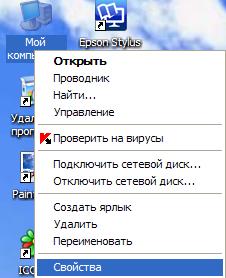 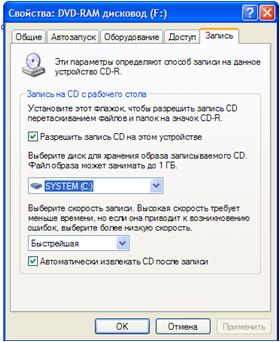
Параметри на вкладці Запис дають
змогу керувати взаємодією системи Windows Xp та запису
вального дисководу для оптичних дисків. Копіювання файлів на ком пакт-диск
засобами системи Windows Xp
виконується так. 1. Вставте пустий компакт-диск у пристрій.
2. Відкрийте папку Мій комп’ютер. Виберіть файли та папки, які потрібно скопіювати на компакт-диск. 
В області Файли й папки: завдання клацніть посилання Копіювати файл, Копіювати папку або Копіювати виділений об’єкт. Якщо ви хочете записати на диск рисунки з папки Мої малюнки, клацніть посилання Копіювати до компакт-диска та переходьте до пункту 4.
3. У діалоговому вікні Копіювання елементів, що відкривається, виберіть пристрій для записування компакт-дисків і клацніть кнопку Копіювання.
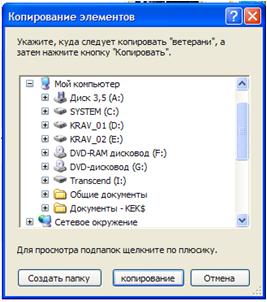 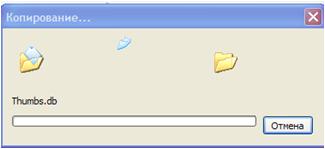
4. На панелі повідомлень клацніть повідомлення, що з'явиться. Відкриється вікно, в якому відобразиться область із тимчасовими файлами, призначеними для копіювання на компакт-диск. Упевніться, що саме їх ви мали на меті копіювати.

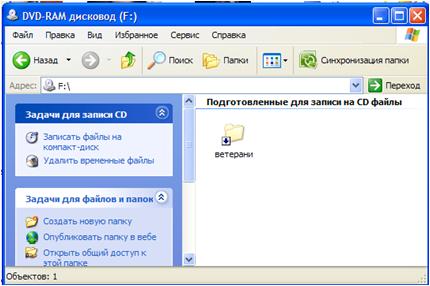 5. В області Завдання для запису виберіть посилання Записати ці файли на компакт-диск. Запуститься майстер запису компакт-дисків.
 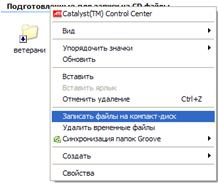
6. Уведіть ім'я компакт-диска та клацніть кнопку Далі. У процесі записування майстер створить тимчасовий образ компакт-диска на жорстокому диску. Записавши компакт-диск, система автоматично виштовхне його з дисководу; це означатиме, що процес записування завершено.
| 












